Забыли пароль? Как найти все сохраненные пароли в Google Менеджере на Android за 3 шага
- 16 сентября 2025
- Екатерина Горбунова
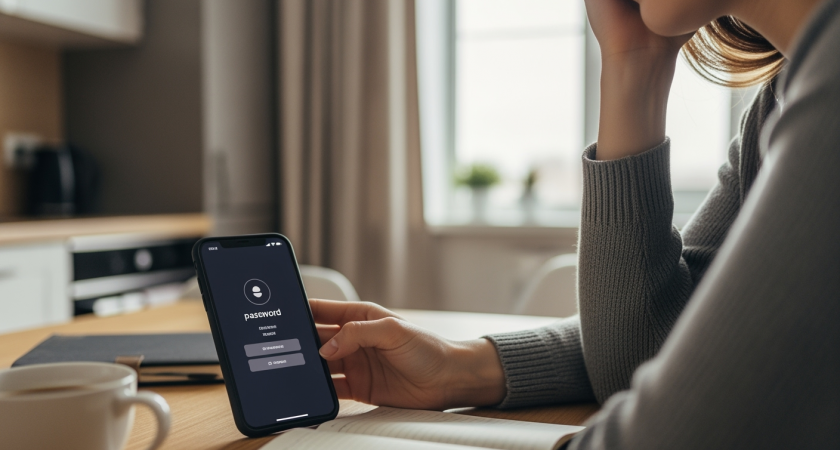
Секреты сохранения паролей на ладони
Для доступа к социальным сетям, мессенджерам и различным приложениям необходимо создавать сложные комбинации из букв, цифр и символов. Запомнить такие пароли бывает непросто. Для удобства их можно сохранять в Google Менеджере паролей, который работает на устройствах Android. Как сообщают на сайте Газета.Ру, есть способы посмотреть сохраненные данные в смартфоне, если вы забыли пароль.
Многие современные смартфоны, включая устройства Samsung, Xiaomi, Oppo, Redmi и Honor, функционируют на операционной системе Android и связаны с сервисами Google. Пароли от сайтов и приложений на этих гаджетах могут сохраняться в системе Google Менеджера паролей. Важно отметить, что когда вы впервые входите на ресурс или в программу, система предлагает запомнить пароль. Если отказаться от этого, данные не будут сохранены и их невозможно будет найти позднее.
Чтобы найти сохраненные пароли на вашем телефоне, следуйте этим шагам:
- Откройте "Настройки", затем перейдите в раздел Google и выберите "Управление аккаунтом Google".
- Нажмите на "Аккаунт Google", чтобы открыть расширенную панель управления. Здесь будут представлены различные категории, такие как "Главная" и "Личная информация".
- Проведите пальцем влево, чтобы увидеть дополнительные разделы панели управления.
- Найдите и выберите раздел "Безопасность".
- Зайдите в "Менеджер паролей". В этом окне отобразится количество сохраненных паролей, а также список сайтов и приложений, к которым они относятся.
- Выберите нужное приложение и соответствующий ему пароль. Для подтверждения вашей личности устройство может запросить код-пароль, отпечатка пальца или другой метод авторизации владельца смартфона.
- После успешной авторизации появится окно с логином и паролем. Логин, обычно номер телефона или адрес электронной почты, виден сразу, тогда как сам пароль скрыт точками. Чтобы его увидеть, нажмите на значок "глаз" справа.
Операционная система Android также включает функцию "Проверка паролей", которая позволяет оценить степень защиты ваших данных. Если ваш пароль обнаружен в базах данных украденных логинов или признан слишком простым для взлома, система предложит создать более надежный вариант.
Браузер Google Chrome предоставляет доступ к паролям, сохраненным в вашем Google-аккаунте, при условии, что вы авторизованы в браузере под этим аккаунтом. Для просмотра паролей через Chrome выполните следующие действия:
- Запустите браузер Chrome на телефоне и нажмите на три точки в верхнем правом углу экрана.
- В появившемся меню выберите раздел "Настройки".
- Перейдите в пункт "Google Менеджер паролей".
- Найдите необходимый сайт и соответствующий ему пароль.
Если вы пользуетесь другим интернет-браузером, порядок действий будет схожим, поскольку функция сохранения и просмотра паролей реализована практически в каждом из них. Об этом также сообщает Газета.Ру.
Для пользователей "Яндекс Браузера":
- Откройте браузер на вашем телефоне.
- Нажмите на значок трех полосок в правом нижнем углу.
- В меню управления аккаунтом выберите раздел "Пароли" и перейдите в него.
- Появится список сайтов с сохраненными учетными данными. Найдите нужный сайт или приложение и посмотрите пароль.
Для пользователей Mozilla Firefox:
- Зайдите в меню браузера, затем в раздел "Настройки" и выберите "Пароли".
- Нажмите на вкладку "Сохраненные пароли", чтобы просмотреть список всех сайтов, пароли от которых были сохранены в браузере.
Для пользователей Opera:
- Откройте приложение браузера и нажмите на три точки в правом нижнем углу.
- В появившемся меню зайдите в пункт "Настройки".
- Выберите раздел "Пароли". Здесь вы сможете найти нужный сайт или приложение и просмотреть пароль.
При поиске данных на компьютере в браузере Opera, следует нажать на иконку браузера в левом верхнем углу, затем в "Настройках" выбрать раздел "Безопасность", найти подраздел "Автозаполнение и пароли", а затем выбрать "Менеджер паролей".
Надежный пароль является ключевым элементом защиты ваших аккаунтов и личной информации от мошенников. Простые пароли легко и быстро могут быть взломаны хакерами. Поэтому важно придерживаться рекомендаций, предлагаемых крупными IT-разработчиками.
Основные правила для создания надежных паролей:
- Длина пароля должна быть не менее 10-12 символов.
- Используйте различные типы символов: прописные и строчные буквы, различные знаки препинания, подчеркивания и другие специальные символы, а также цифры.
- Избегайте простых последовательностей, таких как "123456" или "asdfghj".
- Если вы используете кодовую фразу в качестве пароля, выбирайте слова, которые не связаны по смыслу, и располагайте их в неверном порядке. Для повышения надежности рекомендуется добавлять символы между словами. Такие фразы более устойчивы к современным алгоритмам взлома. Например: атАка#быТь%коПи?руНо (с использованием слов "атака", "быть", "копи", "руно").
- Наиболее надежным считается пароль, представляющий собой случайную последовательность символов. Для запоминания такого пароля можно придумать свою систему (например, каждая буква соответствует слову из кодовой фразы). Пример: dZvr2p+OtDR27l можно расшифровать как "давай Закажем в ресторане 2 пиццы и Отметим твой ДР 27 лет".
При создании пароля не используйте:
- Дату своего рождения или даты рождения близких.
- Свои имена, фамилии или имена близких.
- Клички ваших домашних питомцев.
Эти данные легко могут быть найдены в ваших профилях в социальных сетях. Также избегайте использования распространенных словосочетаний и фраз, так как такие пароли легко подбираются методом словарного перебора.
В настоящее время приходится запоминать множество длинных паролей для различных аккаунтов, сайтов и приложений. Запомнить их все практически невозможно, особенно если вы редко пользуетесь каким-либо приложением. Для сохранения паролей можно, как и раньше, записывать их в блокнот. Однако существует риск потерять эти записи или случайно оставить их в доступном месте.
Поэтому предпочтительнее использовать специализированные сервисы для управления паролями. Эти программы применяют надежное шифрование для защиты данных и хранят пароли в зашифрованном виде либо на удаленных серверах, либо непосредственно на устройстве. Приложения могут быть как платными, так и бесплатными, предлагая различные дополнительные функции. В любом случае, менеджеры паролей - это удобные инструменты, которые повышают безопасность ваших аккаунтов и значительно снижают вероятность взлома.
Как сообщалось ранее, специалисты рекомендуют использовать протокол WPA3 для обеспечения безопасности домашней сети и отмечают, что встроенные менеджеры паролей в браузерах менее безопасны, чем специализированные программы, такие как Bitwarden или 1Password. Для контрольных вопросов также советуют использовать сложные или зашифрованные подсказки, так как мошенники часто получают доступ к личным данным через простые ответы. МВД ранее информировало о концепции «золотого часа» для спасения от мошенников в случае случайного сообщения личных данных. А 18 июля управление МВД предупредило о рисках мошенничества в игровых сообществах, связанных с фишинговыми ссылками и вовлечением несовершеннолетних в противоправную деятельность.
